Cách gửi Email được Mã hóa An toàn Miễn phí
Bạn cần gửi cho ai đó một số dữ liệu rất nhạy cảm trong một email được mã hóa(very sensitive data in an encrypted email message) ? Tất nhiên, bạn luôn có thể gửi nó qua các kênh email thông thường, nhưng bạn có nguy cơ bị ai đó biết cách nắm bắt email khi chúng được gửi qua Internet . Khi nói đến mã hóa email, bạn phải mã hóa kết nối và mã hóa chính email đó.
Vấn đề đầu tiên do nhà cung cấp email(email provider) đảm nhận một phần . Ví dụ: khi bạn sử dụng Gmail , kết nối được mã hóa bằng SSL và bạn sẽ thấy HTTPS trên thanh địa chỉ(address bar) .

Điều này có nghĩa là mọi thứ bạn gửi từ máy tính của mình đến máy chủ Gmail sẽ được mã hóa. Tuy nhiên, một khi email rời khỏi máy chủ của Google và đi qua Internet , nó có thể không được mã hóa toàn bộ đến đích cuối cùng. Tại thời điểm đó, bạn phải đảm bảo rằng bản thân email đã được mã hóa, vì vậy ngay cả khi nó bị ai đó chặn, nó sẽ chỉ là vô nghĩa.
Việc triển khai mã hóa bên trong ứng dụng email hiện tại của bạn, cho dù đó là Gmail hay Outlook(Gmail or Outlook) , đều yêu cầu thiết lập ban đầu và một vài bước bổ sung để người nhận có thể đọc được. Thật không may, không có nhà cung cấp email nào cung cấp mã hóa tích hợp hoạt động minh bạch giữa người gửi và người nhận(sender and receiver) . Google đã cho biết họ đang thử nghiệm mã hóa đầu cuối cho Gmail(testing end-to-end encryption for Gmail) thông qua tiện ích mở rộng của Chrome(Chrome extension) , nhưng khi viết bài đăng này, họ vẫn chưa phát hành công cụ này.
Vì vậy, về cơ bản, lựa chọn duy nhất của bạn là cài đặt các chương trình mã hóa phức tạp trên máy tính hoặc vào trình duyệt của bạn thông qua tiện ích mở rộng và sau đó trao đổi khóa công khai với người bạn muốn gửi email hoặc đơn giản là sử dụng dịch vụ trực tuyến để gửi tin nhắn được mã hóa. Tùy chọn thứ hai dễ dàng hơn nhiều và về cơ bản chỉ yêu cầu người nhận nhập mật khẩu mà bạn cung cấp riêng cho họ qua email, điện thoại, văn bản, v.v.
Trong bài viết này, tôi sẽ liệt kê một vài công cụ để gửi email được mã hóa mà không gặp phải những rắc rối lớn như cài đặt phần mềm mã hóa(encryption software) và sử dụng ứng dụng email(email client) thực tế của bạn để gửi email được mã hóa. Tôi sẽ đảm bảo cập nhật bài đăng này khi Google phát hành (Google)công cụ mã hóa(encryption tool) end-to-end của họ cho Gmail . Cảnh báo duy nhất có lẽ là dịch vụ sẽ không hoạt động trừ khi cả người gửi và người nhận(sender and receiver) đều đang sử dụng Google Chrome và Gmail(Google Chrome and Gmail) . Tôi đoán nó vẫn tốt hơn là không có gì.
Nếu bạn chỉ quan tâm đến việc gửi email được mã hóa cho một số ít người cũng không ngại(t mind) thiết lập mã hóa ở đầu của họ, thì hãy làm theo hướng dẫn này(follow this guide) tại đây giải thích cách bạn có thể thiết lập mã hóa trong ứng dụng email như Thunderbird hoặc Postbox(Thunderbird or Postbox) hoặc ngay cả trong Gmail hoặc Yahoo(Gmail or Yahoo) , nhưng với cùng một hạn chế là người nhận cũng sẽ cần sử dụng phần mềm mã hóa(encryption software) .
Thiết lập mã hóa của riêng bạn cũng là một ý tưởng hay nếu bạn đang chia sẻ thông tin nhạy cảm cao và bạn không thể tin tưởng bất kỳ thực thể bên thứ ba nào. Tất cả các dịch vụ mà tôi đề cập bên dưới đều là các công ty tư nhân tuân theo luật pháp Hoa Kỳ(US law) , có nghĩa là cơ quan chính phủ(government agency) có thể buộc họ giải mã bất kỳ thứ gì trên máy chủ của họ nếu có lệnh. Ngay cả khi họ không thể giải mã dữ liệu cho cảnh sát, họ sẽ được yêu cầu từ bỏ dữ liệu đã được mã hóa. Nếu cảnh sát sau đó có thể bẻ khóa mã hóa, bạn đã gặp may.
Thư an toàn cho Gmail
Như tôi đã đề cập trước đó, Google sẽ sớm phát hành một tiện ích mở rộng mã hóa(encryption extension) cho Chrome , nhưng trong thời gian chờ đợi, bạn có thể xem Thư bảo mật cho Gmail(Secure Mail for Gmail) , tiện ích này cũng làm được khá nhiều điều tương tự. Sau khi cài đặt tiện ích, bạn sẽ thấy biểu tượng ổ khóa(lock icon) mới bên cạnh nút Soạn(Compose) .
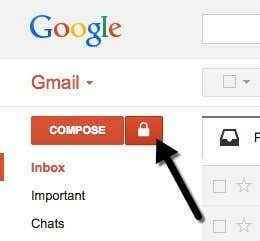
Nếu nhấp vào Soạn(Compose) , bạn sẽ nhận được cửa sổ soạn thư(compose window) bình thường trong Gmail , nhưng nếu nhấp vào biểu tượng ổ khóa(lock icon) , bạn sẽ nhận được một biểu mẫu email an toàn như được hiển thị bên dưới với tiêu đề màu đỏ và từ “ Bảo mật(Secured) ” ở trên cùng.

Nhập tin nhắn của bạn bình thường và sau đó nhấp vào nút Gửi được mã hóa(Send Encrypted) . Một hộp thoại mới sẽ bật lên yêu cầu bạn nhập mật khẩu mã hóa(encryption password) .

Người nhận sẽ nhận được một email với một loạt văn bản được mã hóa với một liên kết để tải xuống và cài đặt tiện ích mở rộng Secure Gmail(Secure Gmail extension) . Như đã đề cập trước đây, nó sẽ chỉ hoạt động nếu người nhận đang sử dụng Gmail và Chrome(Gmail and Chrome) , nếu không, họ sẽ không thể đọc nội dung của email.

Nhìn chung, đó là một giải pháp tuyệt vời cho một mục đích cụ thể và vì tôi sử dụng Gmail rất nhiều và hầu hết những người tôi gửi email cũng sử dụng Gmail nên nó hoạt động tốt. Đôi khi(Sometimes) tôi chỉ phải thuyết phục họ sử dụng Google Chrome , nhưng đó là chuyện của nó. Hy vọng rằng phần mở rộng này sẽ được mở rộng hơn nữa trong tương lai với phiên bản dành cho các trình duyệt khác nhau bên cạnh hỗ trợ cho các dịch vụ email khác.
Lockbin
Lockbin thực hiện tất cả công việc bẩn thỉu là mã hóa dữ liệu cho bạn bằng thuật toán mã hóa(encryption algorithm) mạnh , v.v., vì vậy tất cả những gì bạn phải làm là nghĩ về mật khẩu và nhấp vào (password and click) Gửi(Send) .

Đây là cách hoạt động: khi bạn muốn gửi một tin nhắn, trước tiên bạn cần nghĩ ra một từ hoặc mật khẩu(word or password) bí mật , mật khẩu này sẽ được thuật toán mật mã của họ sử dụng để mã hóa và lưu trữ email trên máy chủ của họ. Sau đó, bạn cần truyền mật khẩu này cho người sẽ nhận email qua điện thoại, tin nhắn văn bản, IM hoặc qua email không được bảo vệ!

Sau đó, người nhận truy cập Lockbin và nhập mật khẩu của mình để giải mã email trong trình duyệt cục bộ của họ. Quá trình giải mã thực tế không diễn ra trên máy chủ và do đó(server and hence) không có dữ liệu nào được truyền qua Internet trong quá trình giải mã(decryption process) . Ngay sau khi email được mở, thư được mã hóa sẽ bị xóa vĩnh viễn khỏi máy chủ Lockbin ; không có bản sao hoặc bản sao lưu(copy or backup) được giữ. Đây là cách tin nhắn “(message “) Tôi có một bí mật” của tôi được lưu trữ trên máy chủ Lockbin .

Khi người dùng mở email được mã hóa, người nhận có thể in hoặc xuất nó dưới dạng PDF(PDF) . Nếu không có ai từng xem thư, thư sẽ vẫn được mã hóa trên máy chủ Lockbin trong tối đa 6 tháng trước khi bị xóa.
Mã hóa email Sendinc
Sendinc có một số giải pháp cho vấn đề email bảo mật(secure email problem) mà tôi thực sự thích. Thứ nhất, dịch vụ miễn phí mà họ cung cấp cho phép bạn gửi 20 tin nhắn mỗi ngày với tệp đính kèm lên đến 10MB. Hai tính năng khác mà tôi thực sự thích là ứng dụng điện thoại thông minh miễn phí và (smartphone app)tiện ích bổ sung Outlook(Outlook add-on) miễn phí . Điều này cho phép bạn gửi email an toàn từ điện thoại của mình hoặc từ Outlook mà không phải lo lắng về các khóa mã hóa.

Về phía người nhận, tất cả những gì họ cần là một trình duyệt web để có thể xem các email. Để sử dụng dịch vụ, bạn phải tạo một tài khoản và điều này cũng đúng với người nhận nếu họ muốn đọc tin nhắn. Sendinc không (Sendinc doesn)yêu cầu(t require) bạn tạo mật khẩu vì bất kỳ người nhận nào nhận được email sẽ có thể giải mã nội dung miễn là họ tạo tài khoản. Điều đó thuận tiện hơn, nhưng bạn phải cẩn thận hơn để liên kết không bị rơi vào tay kẻ xấu.
Nhìn chung, nó hoạt động tốt và tôi thích thực tế là chúng có các ứng dụng dành cho thiết bị di động và một phần bổ trợ Outlook(Outlook add-in) . Để nhận lại các email được mã hóa từ người nhận, họ sẽ phải sử dụng dịch vụ theo cách tương tự. Trong tất cả các trường hợp này, về cơ bản nó giống như việc sử dụng một nhà cung cấp email(email provider) mới chỉ để gửi các email an toàn.
Có một loạt các trang web khác làm điều tương tự như đã đề cập ở trên, vì vậy tôi sẽ không liệt kê những trang đó vì những trang này hoạt động cực kỳ tốt và có nhiều tính năng nhất, v.v. Một lần nữa(Again) , email vốn không an toàn và cho đến khi ai đó đi kèm một cách tốt hơn để gửi email, bạn sẽ gặp khó khăn với các giải pháp nửa vời này yêu cầu sử dụng bên thứ ba để gửi email hoặc yêu cầu bạn cài đặt phần mềm khá phức tạp trên máy của bạn và máy người nhận. Nếu bạn có câu hỏi, hãy đăng một bình luận. Vui thích!
Related posts
7 tài khoản email miễn phí tốt nhất mà bạn nên xem xét
Làm thế nào để Nghe Radio Stations Online cho Free
10 Best Sites cần theo dõi Cartoons Online cho Free
6 Trang web để chơi Retro Games Online Đối Free
10 tài nguyên giáo dục cho Free PDF Teaching Materials and Aids
TV và điện thoại 120Hz đang ở đây: Bạn có cần không?
Cắt, chỉnh sửa hoặc phối lại nhạc và bài hát trực tuyến miễn phí
7 trang web tuyệt vời và miễn phí.
Làm thế nào để Screen Record trên một Chromebook
7 trang web có sách trực tuyến miễn phí cho trẻ em
10 trang web kiểm tra thực tế tốt nhất đến Fight Misinformation
Máy chủ DNS công cộng miễn phí tốt nhất
7 nguồn tin tức không thiên vị không bị kiểm duyệt
7 trang web tốt nhất để Tìm điều cần làm Near Me Đối Free
8 trang web tốt nhất để tìm hiểu Python Programming
10 trang web tốt nhất để tạo một Sankey Chart
12 trang web vô nghĩa nhất đến Kill Time and Have Fun
8 trang web tốt nhất để đọc Manga Online cho Free
5 Best Sites để tìm Online Tutor cho Adults and Kids
4 trang web tốt nhất để đọc sách miễn phí
